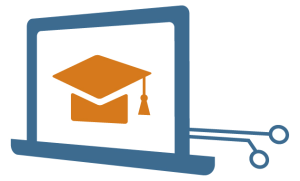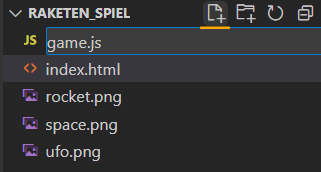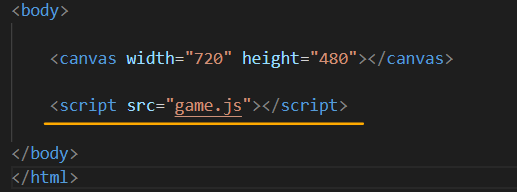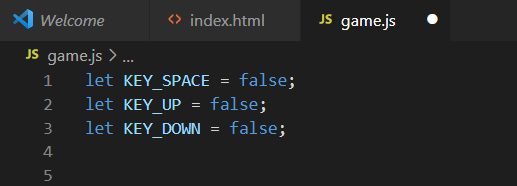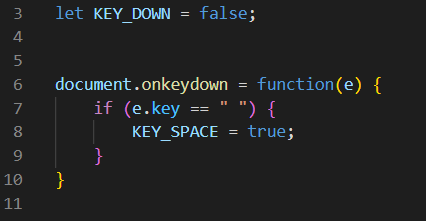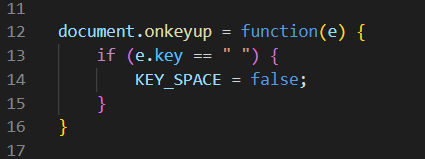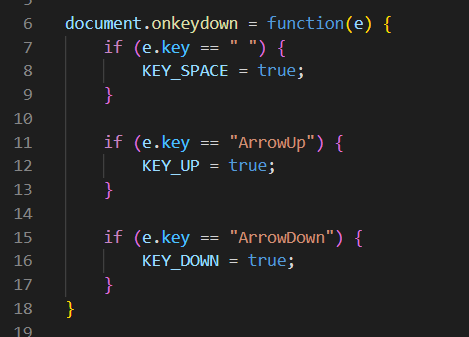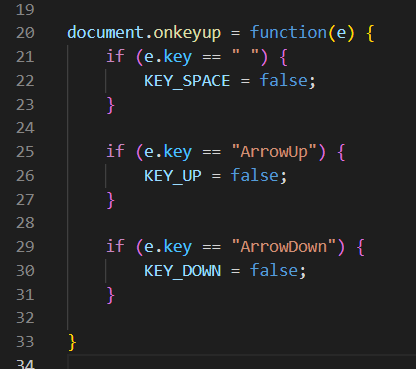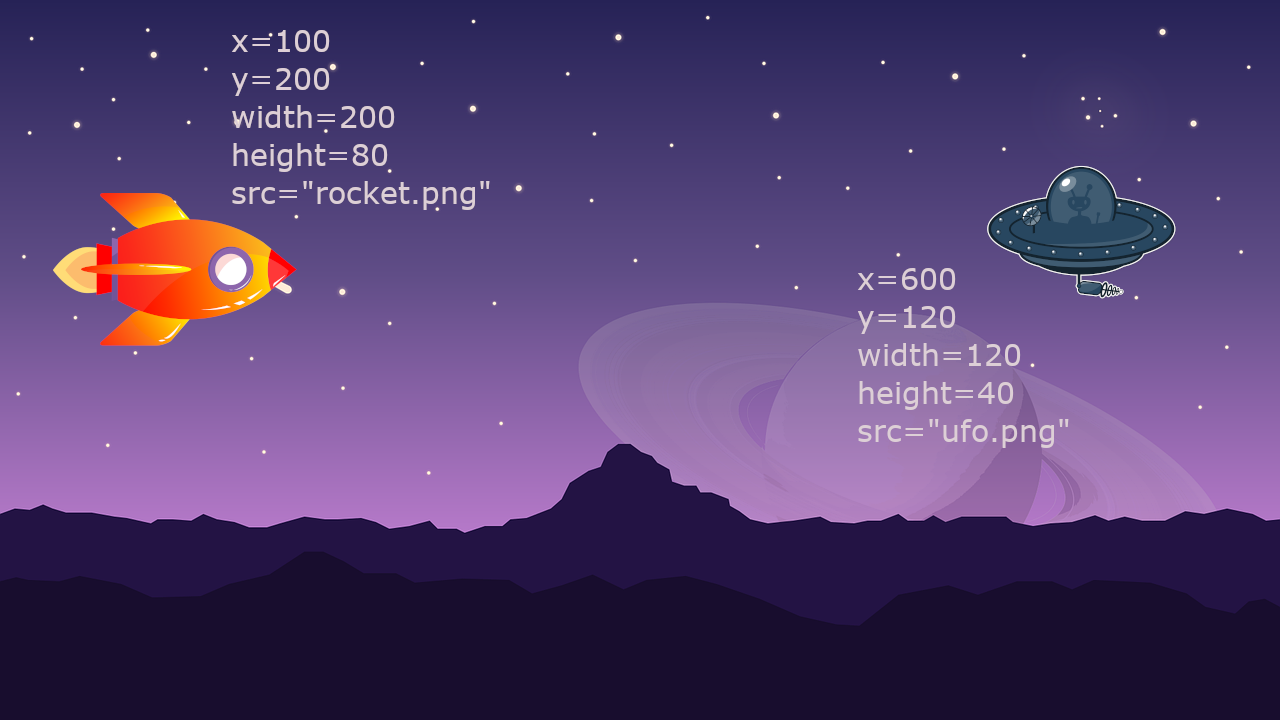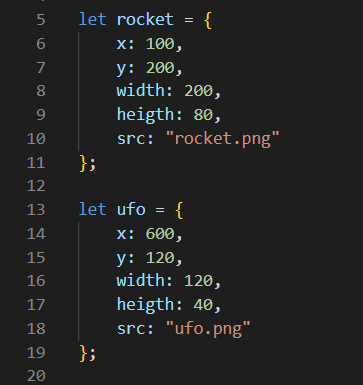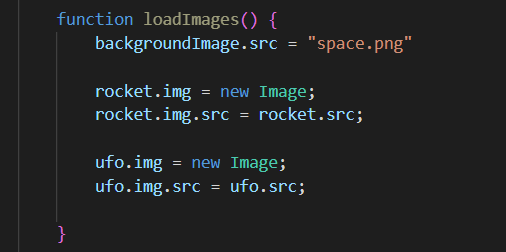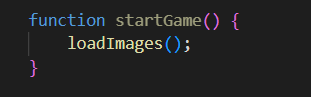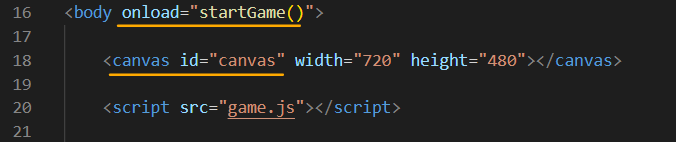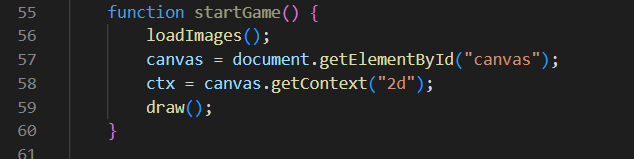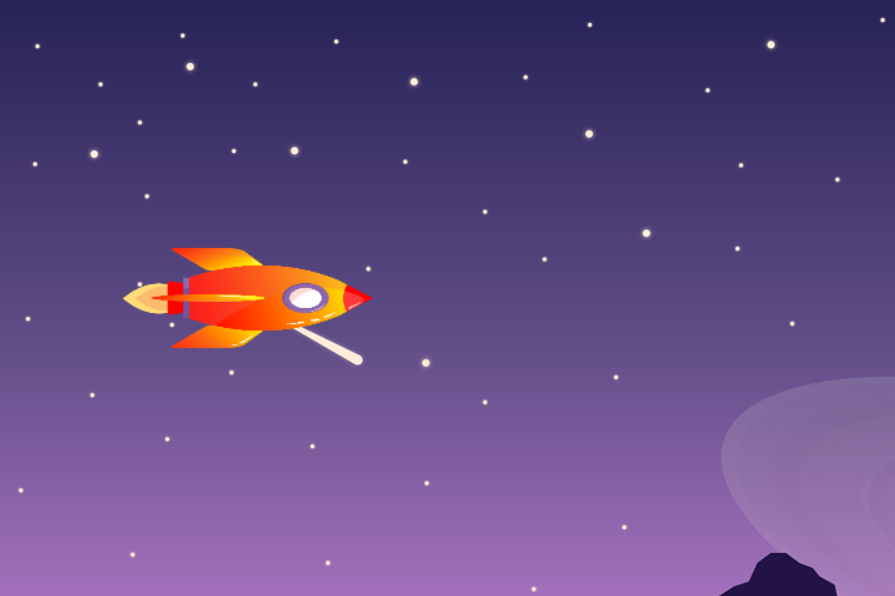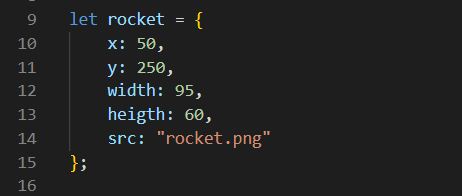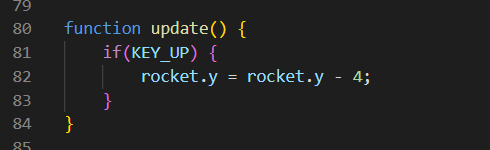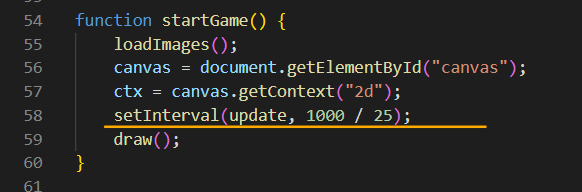An die Tasten fertig los! Sei kreativ mit JavaScript
Abschnittsübersicht
-
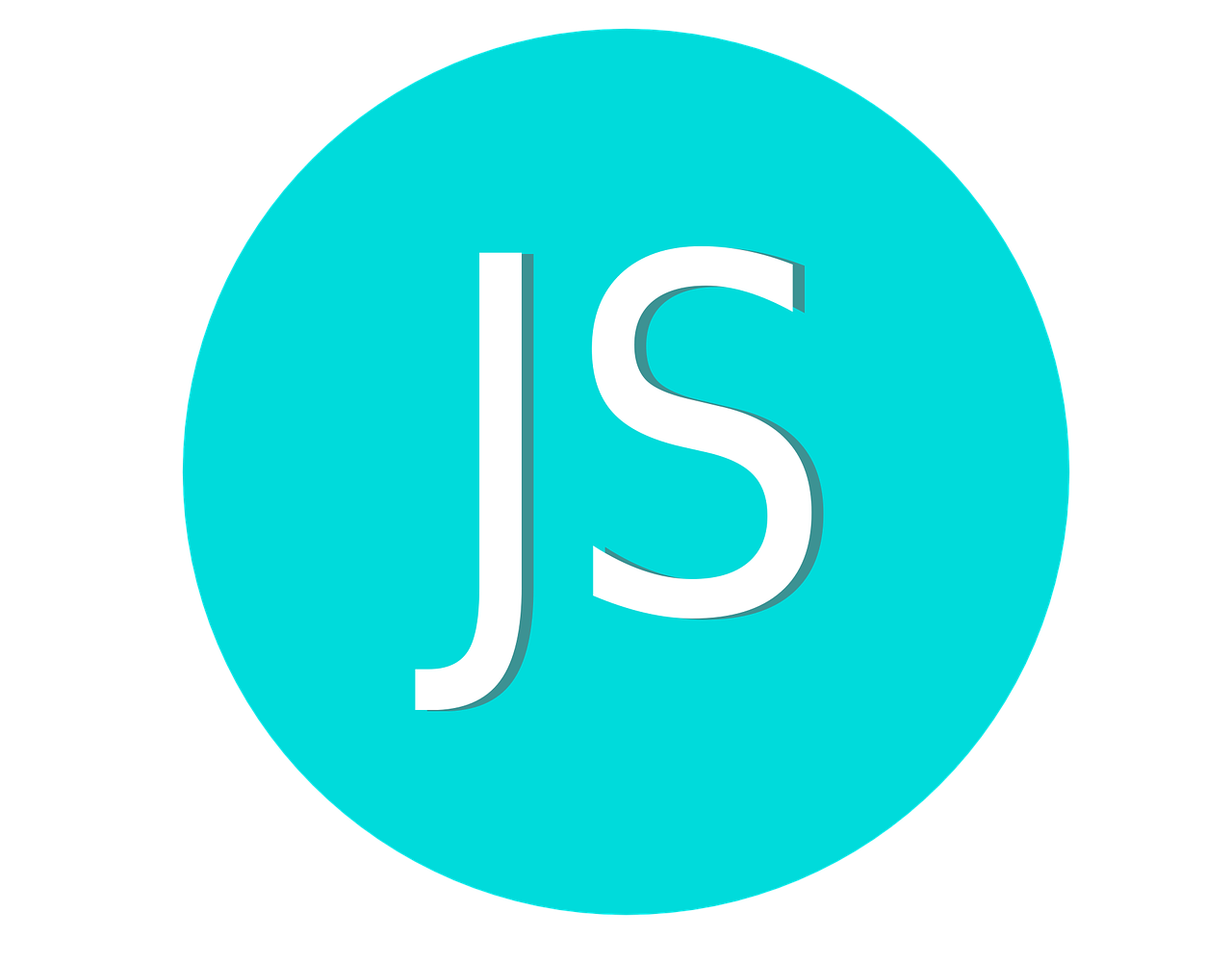
Start frei!
Diese Woche werden wir mit der Programmierung unseres Spiels fortfahren, und am Ende wirst du bereits in der Lage sein, die Bewegungen deiner Rakete zu steuern. Wir werden solche Strukturen wie Key-Listeners, Objekte und Bild-Loader kennenlernen. Lass den Spaß beginnen!